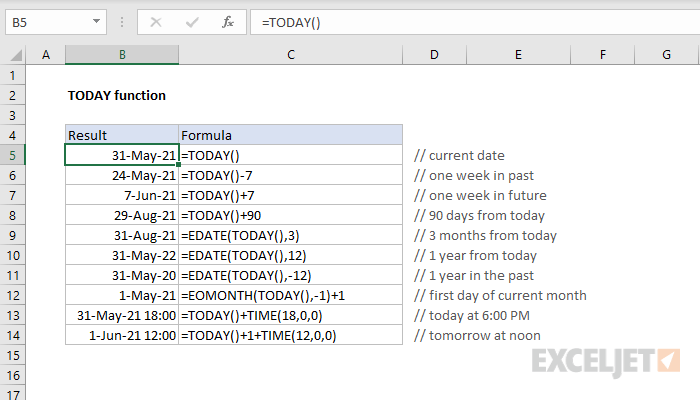
¿Cómo obtener la fecha actual en Excel?
Si desea obtener la fecha actual en Excel para un proyecto o presentación, ¡no busque más! Esta guía le proporcionará un tutorial simple y paso a paso sobre cómo obtener la fecha más actualizada en Excel. Ya sea que sea un principiante o un usuario experimentado, esta guía facilitará la fecha actual en Excel de manera rápida y precisa. Así que no te retrases, ¡comencemos!
¿Cómo obtener la fecha actual en Excel?
- Abra Excel y seleccione una celda.
- En la barra de fórmula, escriba
=TODAY()y presionar Ingresar. - La fecha actual aparecerá en la celda seleccionada.

Cómo usar Excel para obtener la fecha actual
¿Necesitas saber la fecha actual en Excel? Ya sea que esté creando una hoja de cálculo, el tiempo de seguimiento o creando una línea de tiempo, Excel puede ayudarlo a realizar un seguimiento de la fecha actual. Aquí le mostramos cómo obtener la fecha actual en Excel.
Usando la función de hoy
La forma más fácil y directa de obtener la fecha actual en Excel es usar la función de hoy. Esta función devolverá la fecha actual en función de la fecha del sistema de su computadora. Para usar la función hoy, simplemente escriba = hoy en una celda. Excel le dará automáticamente la fecha actual.
La función de hoy es útil para rastrear la fecha con el tiempo. Por ejemplo, si está rastreando la cantidad de tiempo que ha trabajado en un proyecto, puede usar la función hoy para realizar un seguimiento de la fecha actual. La función de hoy también es útil para crear plazos, ya que le dará la fecha actual en un momento dado.
Usando la función ahora
La función ahora es similar a la función de hoy, pero también incluye la hora actual además de la fecha actual. Para usar la función ahora, simplemente escriba = ahora en una celda. Excel le dará automáticamente la fecha y hora actuales.
La función ahora es útil para rastrear la fecha y la hora con el tiempo. Por ejemplo, si está rastreando la cantidad de tiempo que ha estado trabajando en un proyecto, puede usar la función ahora para realizar un seguimiento de la fecha y hora actuales. La función ahora también es útil para crear plazos, ya que le dará la fecha y hora actuales en cualquier momento dado.
Usando la función de fecha
La función de fecha es otra forma de obtener la fecha actual en Excel. Para usar la función de fecha, deberá ingresar el año, mes y día en curso en la función. Por ejemplo, si la fecha de hoy es el 1 de abril de 2020, escribiría = fecha (2020,4,1). Esto devolverá la fecha actual en Excel.
La función de fecha es útil para rastrear la fecha con el tiempo. Por ejemplo, si está rastreando la cantidad de tiempo que ha estado trabajando en un proyecto, puede usar la función de fecha para realizar un seguimiento de la fecha actual. La función de fecha también es útil para crear plazos, ya que le dará la fecha actual en un momento dado.
Uso de la herramienta de formato
Si desea cambiar el formato de la fecha actual, puede usar la herramienta de formato. Esta herramienta le permite cambiar el formato de la fecha actual para satisfacer sus necesidades. Para usar la herramienta de formato, simplemente seleccione la celda que contiene la fecha actual y haga clic en el botón Formato. Luego puede elegir el formato que desea usar para la fecha.
La herramienta de formato es útil para personalizar la fecha para satisfacer sus necesidades. Por ejemplo, si desea que se muestre la fecha en un determinado formato, como DD/MM/A yyyy, puede usar la herramienta de formato para hacer este cambio. La herramienta de formato también es útil para crear plazos, ya que le dará la fecha actual en el formato que elija.
Usando el selector de fecha
El selector de fecha es otra forma de obtener la fecha actual en Excel. Para usar el selector de fecha, simplemente seleccione la celda que contiene la fecha actual y haga clic en el botón de selección de fecha. Luego puede seleccionar la fecha actual del calendario.
El selector de fecha es útil para seleccionar rápidamente la fecha actual. Por ejemplo, si está creando una hoja de cálculo, puede usar el selector de fecha para seleccionar rápidamente la fecha actual. El selector de fecha también es útil para crear plazos, ya que le dará la fecha actual en un momento dado.
Usando el atajo de teclado
Si desea ingresar rápidamente la fecha actual en Excel, puede usar el atajo de teclado. Para usar el acceso directo del teclado, simplemente presione el control +; (punto y coma). Esto ingresará la fecha actual en la celda seleccionada en Excel.
El atajo de teclado es útil para ingresar rápidamente la fecha actual. Por ejemplo, si está creando una hoja de cálculo, puede usar el acceso directo del teclado para ingresar rápidamente la fecha actual. El atajo de teclado también es útil para crear plazos, ya que le dará la fecha actual en un momento dado.
Top 6 preguntas frecuentes
Pregunta 1: ¿Cuál es la fórmula de Excel para obtener la fecha actual?
Respuesta: La fórmula de Excel para obtener la fecha actual es = Today (). Esta función devuelve la fecha actual como un número de serie, que luego puede formatearse como una fecha. Por ejemplo, para devolver la fecha actual en el formato de fecha estándar, la fórmula sería = hoy () y el resultado se mostraría como la fecha actual (por ejemplo, 21/06/2020).
Pregunta 2: ¿Cómo formateo la fecha actual en Excel?
Respuesta: Para formatear la fecha actual en Excel, debe usar la función = Text (). Esta función toma el número de serie devuelto por la función = Today () y la formatea en una fecha. Por ejemplo, si quisiera mostrar la fecha actual en el formato de fecha estándar (por ejemplo, 21/06/2020), la fórmula sería = texto (hoy (), "M/D/YYYY").
Pregunta 3: ¿Cómo obtengo la fecha y la hora en Excel?
Respuesta: Para obtener la fecha y la hora en Excel, debe usar la función = ahora (). Esta función devuelve la fecha y hora actuales como un número de serie, que luego puede formatearse en una fecha y hora. Por ejemplo, para devolver la fecha y hora actuales en el formato de fecha y hora estándar (por ejemplo, 21/06/2020 10:00 am), la fórmula sería = ahora () y el resultado se mostraría como la fecha actual y Tiempo (por ejemplo, 21/06/2020 10:00 AM).
Pregunta 4: ¿Cómo obtengo el mes actual en Excel?
Respuesta: Para obtener el mes actual en Excel, debe usar la función = mes (). Esta función devuelve el mes actual como un número, que luego puede formatearse en un nombre de mes. Por ejemplo, para devolver el mes actual como nombre (por ejemplo, junio), la fórmula sería = mes (hoy ()) y el resultado se mostraría como el mes actual (por ejemplo, junio).
Pregunta 5: ¿Cómo obtengo el año en curso en Excel?
Respuesta: Para obtener el año en curso en Excel, debe usar la función = año (). Esta función devuelve el año en curso como un número, que luego puede formatearse en un nombre de año. Por ejemplo, para devolver el año en curso como un número (por ejemplo, 2020), la fórmula sería = año (hoy ()) y el resultado se mostraría como el año en curso (por ejemplo, 2020).
Pregunta 6: ¿Cómo obtengo el día de la semana en Excel?
Respuesta: Para obtener el día de la semana en Excel, debe usar la función = día de semana (). Esta función devuelve el día de la semana como un número, que luego puede formatearse en un nombre de día de la semana. Por ejemplo, para devolver el día actual de la semana como nombre (por ejemplo, domingo), la fórmula sería = día de la semana (hoy ()) y el resultado se mostraría como el día actual de la semana (por ejemplo, domingo).
Obtener la fecha actual en Excel puede ser una herramienta útil para rastrear datos o seguir los cambios en su libro de trabajo. Al utilizar la función hoy, puede insertar fácilmente la fecha actual en su hoja de trabajo sin necesidad de ingresarla manualmente. Esto puede ahorrarle tiempo y ayudarlo a mantener sus datos organizados. Saber cómo obtener la fecha actual en Excel puede ser una herramienta invaluable para cualquier usuario de Excel.




